以下是修復 AirPods 太安靜的方法
调整 AirPods 的音量 清洁 AirPods 将耳塞测试从 ANC 或透明模式切换到常规模式 关闭耳机安全功能 检查声音/均衡器设置 一个 AirPod 是否比另一个更安静?修复方法如下:重新校准 AirPods 的音量 重置 AirPods 并与 iPhone 重新配对
您的 AirPods 听起来比以前更安静吗?一个 AirPod 比另一个声音大吗?这里有一些技巧可以帮助您解决问题并消除与音量相关的问题。
调整 AirPods 的音量
在我们深入探讨修复 AirPods 的更多技术方法之前,让我们先检查一下它们是否处于最佳音量水平以及在您尝试更改时是否正确响应音量。如果您的 AirPods 已连接到 iPhone,请按一次音量调低按钮,查看耳塞的音量是否减小。一旦他们做出回应,请尝试按音量增大按钮来增加音量,直到他们的声音足够大。
如果您的 AirPods 没有响应音量按钮,请确保您的 iPhone 的蓝牙已启用并且您的 AirPods 有足够的电量。如果您确信 AirPods 已充满电,请考虑重新启动 iPhone,看看它是否正确连接以及 AirPods 是否开始响应音量变化。
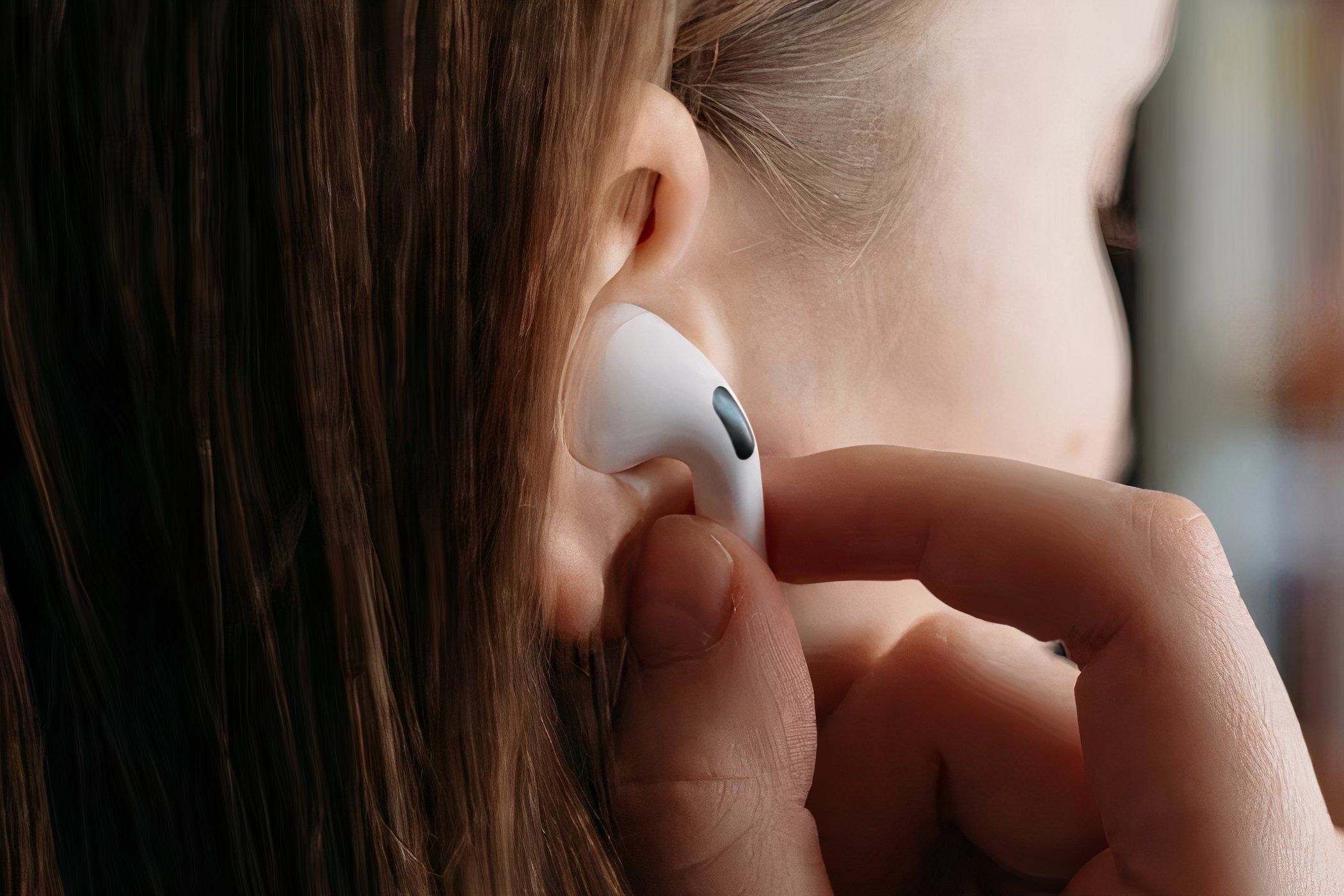
鉴于您的 iPhone 音量按钮可能失灵(就像我的一样),请尝试使用 Siri 调整 AirPods 音量。只需呼叫语音助手并要求其调高或调低音量即可。您还可以使用控制中心修改音量级别。如果您使用的是 AirPods Pro(第二代),请尝试使用杆上的滑动控件来调高或调低音量。在 AirPods Max 上,左耳罩上有一个数字表冠,可以帮助您调节响度。
检查您的 AirPods 是否对音量按钮有响应很重要,因为它可以帮助我们了解是音量按钮还是 AirPods 无法正常工作。如果您已尝试了所有提高音量的方法,但您的 AirPods 感觉异常安静,那么您下一步可以执行以下操作。
清洁 AirPods
如果您有一段时间没有清洁 AirPods,这是您应该做的第一件事。由于 AirPods 大部分时间都待在耳朵里,因此它们会积聚耳垢、灰尘和污垢。虽然一开始可能不会影响音质,但过多的碎片(在驱动器发出声音的开口处)很容易影响响度,导致 AirPods 听起来不太好。
首先,用柔软、干燥、不起毛的布擦拭 AirPods 的外部。如果您拥有 AirPods Pro,请取下橡胶头并用布清洁两侧。使用干棉签清除扬声器网格和麦克风上的所有污垢。您还可以清洁耳机随附的充电盒。

如果您将 AirPods 暴露在任何可能导致污渍或其他损坏的地方,请使用 70% 异丙醇湿巾清洁 AirPods 的外表面(常规清洁剂)。版本、AirPods Pro 或 AirPods Max)。不过,Apple 建议不要在 AirPods Max 的针织网罩和耳垫上使用酒精湿巾。
对于 AirPods Max 的耳垫,请使用蘸有液体清洁剂混合物的无绒布与头带一起擦拭,每次一分钟。但是,如果您这样做,请确保在放回耳机垫并开始使用耳机之前擦干多余的水分。
温馨提示:请勿将 AirPods 浸入水中或在水下运行。与 iPhone 不同,它们不防水,您可能会永久损坏设备。
进行耳塞测试
为确保您使用正确的耳塞并且 AirPods Pro 没有声音泄漏,请进行耳塞测试。您会发现,使用错误的耳塞会导致音质下降,从而使您想要增加响度以获得更好的聆听体验。
将 AirPods Pro 连接到 iPhone 并将其放入耳朵中。前往“设置”>“[你的]AirPods”,然后点击信息图标。
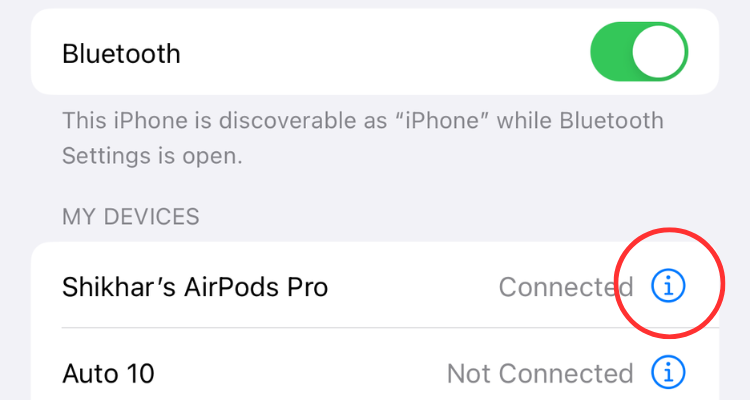
滑动至页面底部,然后点击“耳塞贴合度测试”。
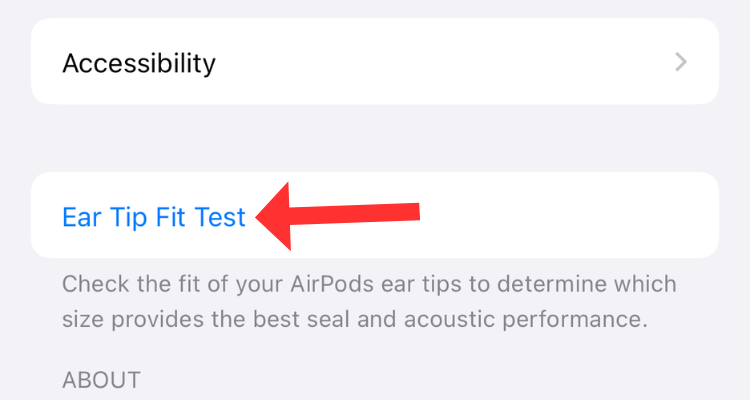
点击“继续”,然后点击下一个屏幕上的播放按钮。
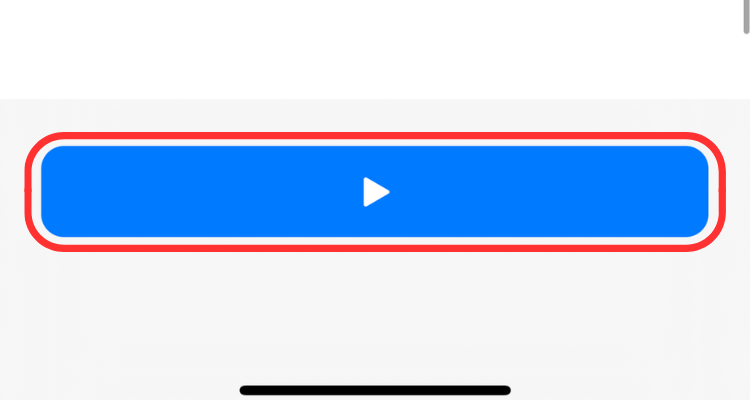
如果测试表明您使用的耳塞非常合适,那就太好了。否则,请按照建议尝试使用不同的耳塞。
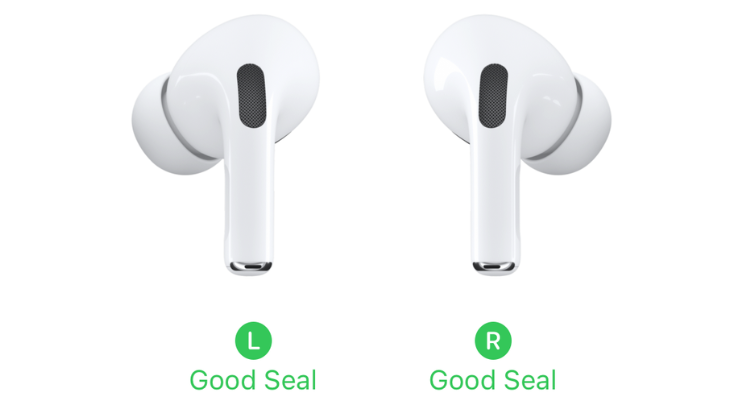
从 ANC 或透明模式切换到常规模式
AirPods Pro 和 AirPods Max 具有三种聆听模式。首先,噪音消除模式可以降低背景噪音水平。然后是透明模式,可以从麦克风捕获环境声音并将其传递到您的耳朵中。最后但并非最不重要的一点是常规聆听模式,该模式依靠被动降噪和 AirPods 的音质来提供平衡的体验。
然而,有时,AirPods 的降噪或通透模式会降低整体音质,对响度和清晰度产生负面影响。因此,如果您启用了 ANC 或透明模式,请尝试将其关闭,看看 AirPods 的声音是否会变大。为此,请从 iPhone 和 iPad 的右上角向下滑动前往控制中心,按住音量滑块,然后选择所需的模式。
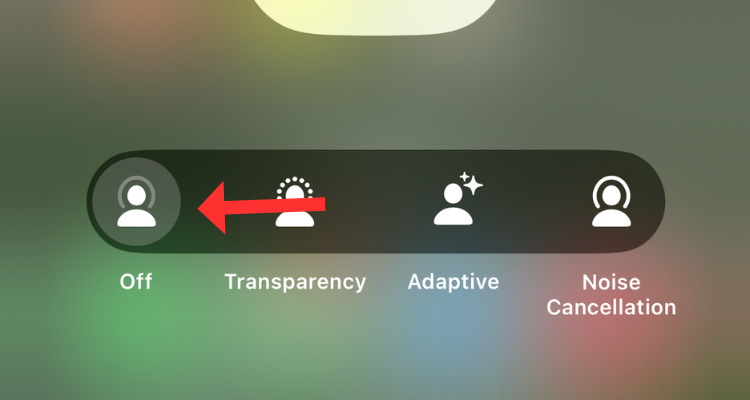
在 Mac 上,您会在屏幕右上角找到此选项,只需单击“声音”下的 AirPods,然后选择您想要的聆听模式使用。
关闭耳机安全
所有搭载 iOS 14 的 iPhone 均启用耳机安全功能。它会自动测量音频电平以保护您的听力。如果您超过建议的 7 天限制(基于世界卫生组织制定的安全收听指南),该功能会向您发送通知。除了响度警报之外,该功能还将整体音量降低到特定的分贝水平。默认情况下,音频级别降低至 85 分贝,大约与繁忙的街道交通一样大声。
如果您的 AirPods 听起来不像以前那么大声,您可能已经在通知部分看到了此警报。您的 iPhone 可能降低了默认音量级别以减少您的响度暴露。虽然我们与 Apple 合作解决了这个问题,但由于持续暴露在大声噪音中可能会导致听力损失,因此您可能需要在某些情况下调高音量。
以下是禁用耳机安全功能并恢复 AirPods 响度的方法。
前往“设置”>“声音和触觉”。
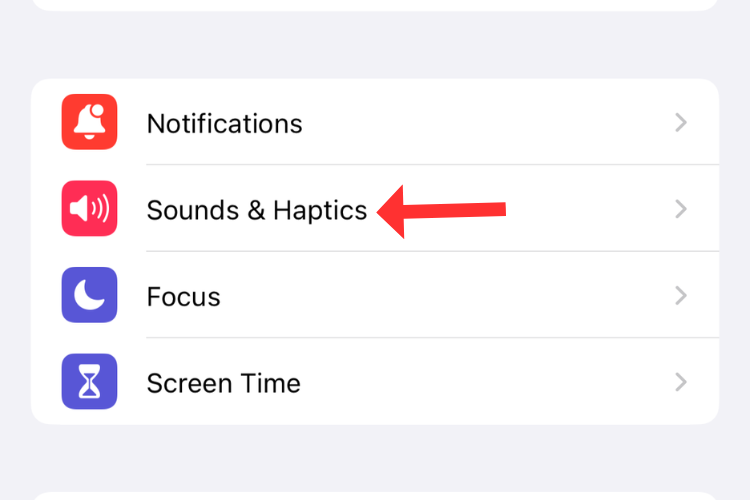
点击“耳机安全”。
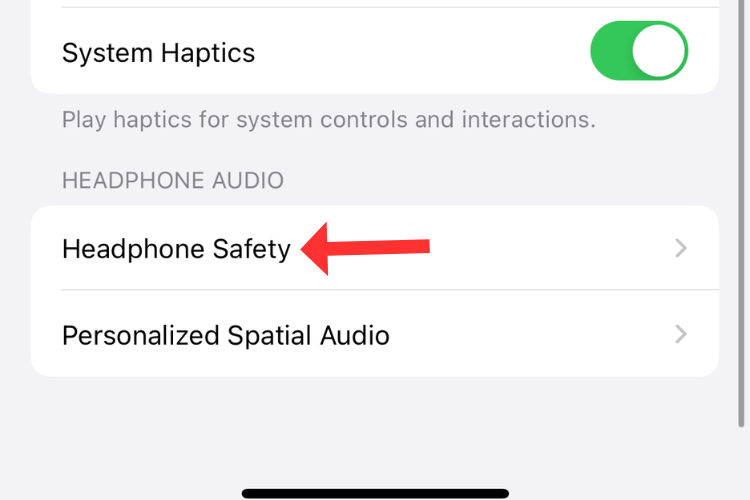
关闭“耳机通知”和“降低大声音频”。
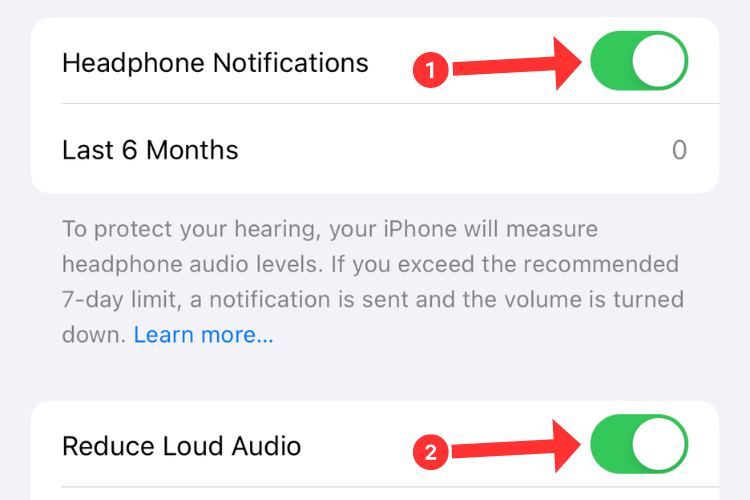
检查声音/均衡器设置
如果您在调整 Apple Music 的 EQ 设置后开始注意到 AirPods 的响度较低,那么您可能已经将均衡器设置为不合适的配置文件,这会扭曲音频或抑制某些频率。换句话说,您只是不喜欢均衡器设置,将其关闭可能会有所帮助。
前往“设置”>“Apple Music”。
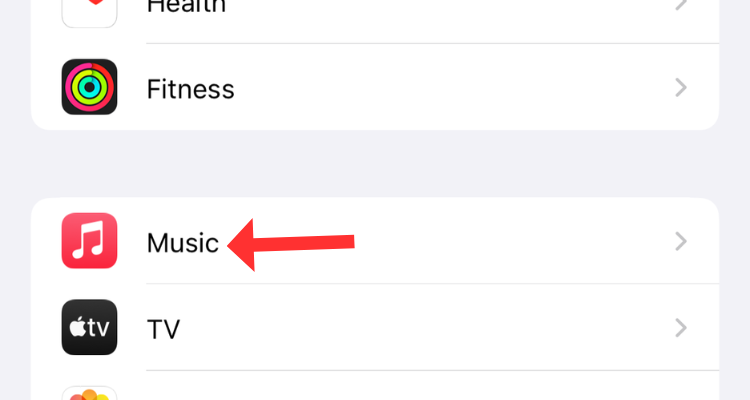
选择“EQ”,然后在以下菜单中选择“关”(第一个选项)。现在检查 AirPods 听起来是否更好。
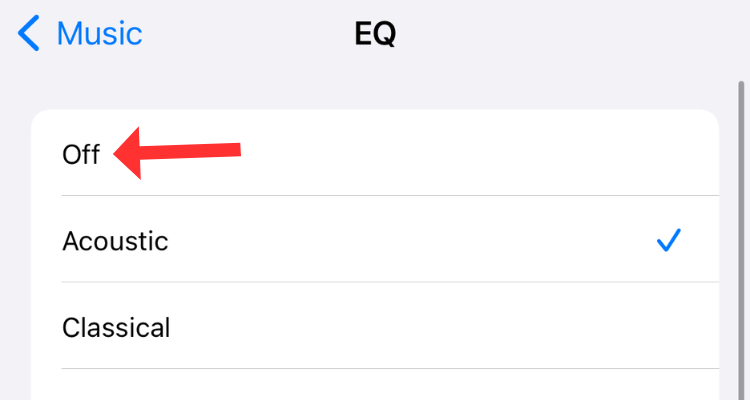
如果您启用了杜比全景声 (Dolby Atmos),请禁用该设置,然后看看 AirPods 是否感觉比以前更响亮。
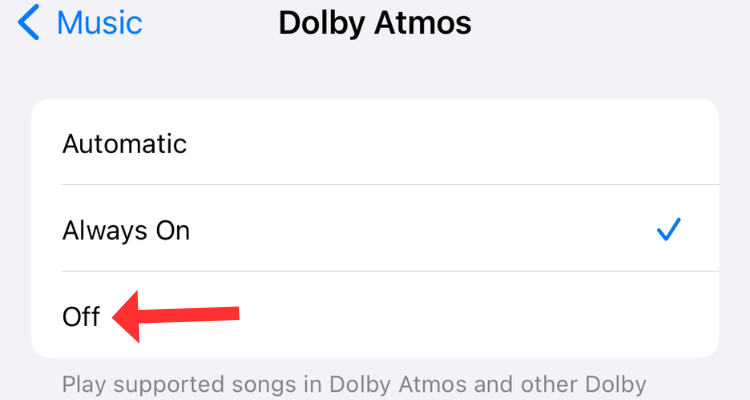
在同一菜单中,关闭“声音检查”。
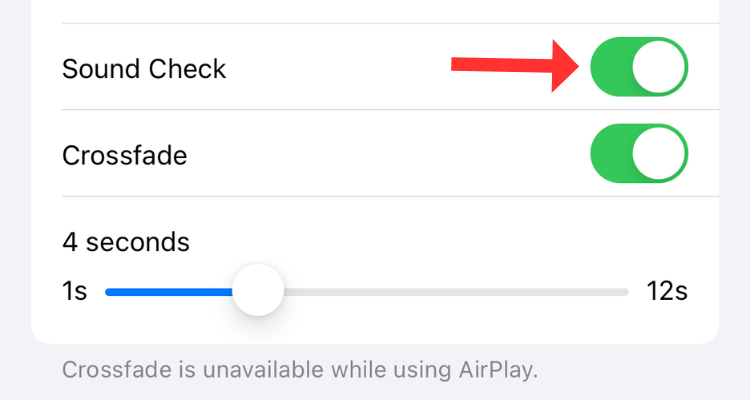
如果您将 AirPods 与 Mac 配合使用,请前往“音乐”>“设置”>“播放”并禁用“声音增强器”和“声音检查”。
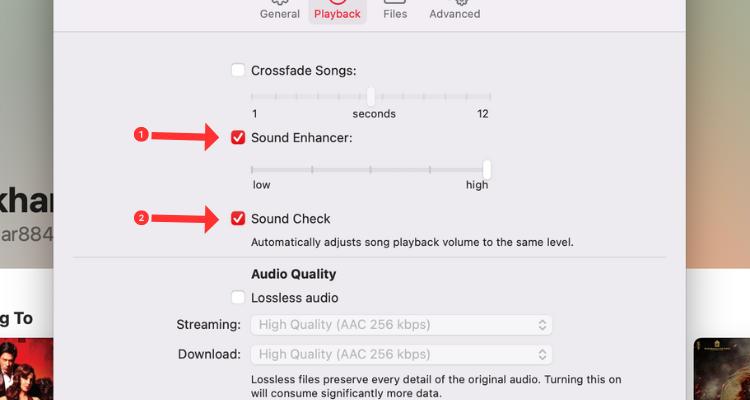
一个 AirPod 比另一个更安静吗?修复方法如下
如果一个 AirPod 比另一个安静,则可能是音频平衡不在中心位置。这是 AirPods 用户最常见的问题之一。通常,问题源于瞬时故障或不平衡的立体声设置。幸运的是,有两种方法可以解决这个问题。
如果问题源于故障,将 AirPods 从耳朵中取出然后放回即可解决问题。您还可以尝试将 AirPods 放回充电盒中,等待几秒钟,然后再次取出,以确保完美同步。
如果问题更加顽固,您可能需要手动修复不平衡的音频。为此,请打开“设置”应用程序并选择“辅助功能”。
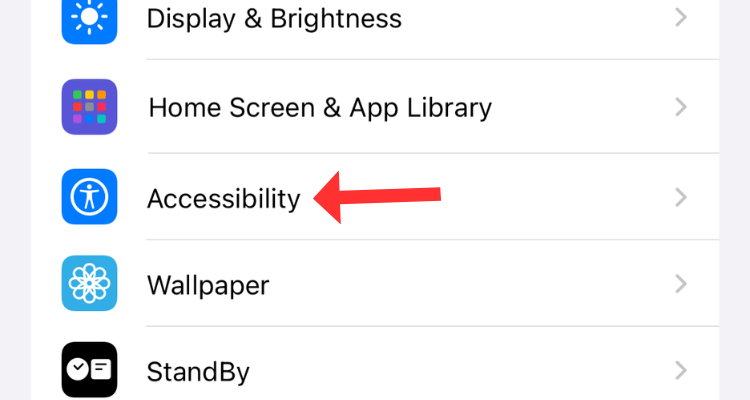
向下滚动并点击“音频和视频”。
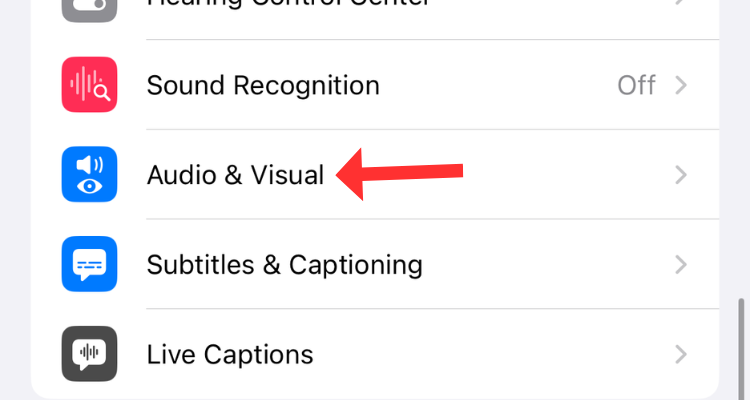
检查“平衡”下滑块的位置。如果它不在中心,请将其拖动到条的中间,以便其顶部的值显示为“0.00”。
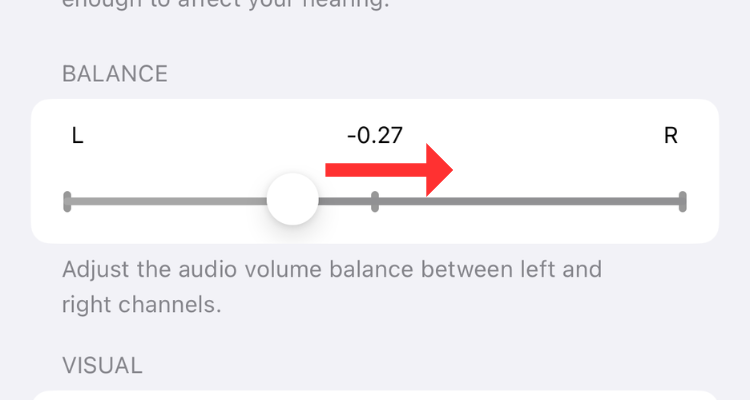
重新校准 AirPods 的音量
将 AirPods 与不同的设备(例如 iPhone、iPad 和 MacBook)一起使用可能会导致音量不匹配最大和最小音量水平。不过,您可以重新校准 AirPods 以获得最大响度。
当您的 AirPods 连接到 iPhone 时,可以在音乐流应用程序上播放某些内容。播放音轨时,按降低音量按钮直至静音。现在,通过控制中心禁用蓝牙来断开 AirPods 的连接。现在,重播音乐(它应该来自 iPhone 的扬声器)。再次将音量调至零。现在,打开控制中心,启用蓝牙,然后重新连接您的 AirPods。
重置 AirPods 并与 iPhone 重新配对
如果不起作用,则需要将 AirPods 重置为出厂设置。为此,请将 AirPods 插入充电盒并合上盖子。等待大约 30 秒,然后将 AirPods 从充电盒中取出并放入耳中。现在,转到“设置”>“蓝牙”>“[您的]AirPods”,点击信息图标,然后选择“忘记此设备”。点击确认以启动该过程。

从已连接的蓝牙设备列表中删除 AirPods 后,将 AirPods 放回充电盒中,但这一次请保持盖子打开。同时,按住充电盒上的设置按钮,直到看到充电盒上的状态指示灯呈白色闪烁。最后,将 AirPods(在充电盒中)靠近 iPhone,几秒钟之内,您应该会在手机屏幕上看到一个弹出窗口。按照屏幕上的说明将 AirPods 与 iPhone 连接。
希望您的 AirPods 现在听起来更响亮。如果重置 AirPods 也无法解决问题,我建议您与 Apple 支持预约并请专业人员对设备进行诊断。 Apple 可以测试您的 AirPods,并让您知道可以采取哪些步骤来解决问题。
-
 掌握數據保護主動權:選擇退出,掌控你的數據[2 您不僅僅是數據點。 選擇退出可以讓您重新獲得對個人信息的控制。 一詞“監視”通常會喚起秘密行動和政府監測的圖像。但是,它還涵蓋了公司的日常數據收集,從健身房訪問到您的在線購物習慣。 這個龐大的數據收集會感到壓倒性,使個人感到無能為力。 這些實體關心您的在線偏好的概念似乎荒謬。 然而,您看...軟體教學 發佈於2025-04-16
掌握數據保護主動權:選擇退出,掌控你的數據[2 您不僅僅是數據點。 選擇退出可以讓您重新獲得對個人信息的控制。 一詞“監視”通常會喚起秘密行動和政府監測的圖像。但是,它還涵蓋了公司的日常數據收集,從健身房訪問到您的在線購物習慣。 這個龐大的數據收集會感到壓倒性,使個人感到無能為力。 這些實體關心您的在線偏好的概念似乎荒謬。 然而,您看...軟體教學 發佈於2025-04-16 -
 購電源 banks 需警惕此營銷謊言移動電源容量真相:廣告容量與實際容量的巨大差距 移動電源廠商宣傳的容量往往比實際可用容量高出約40%。這是因為移動電源需要消耗一部分電量來維持自身運作。 容量誤區:電池容量與額定容量 廠商宣傳的mAh數值通常指的是電池容量(或電池組容量),而非額定容量。電池容量指移動電源內部電池單元的總mAh,代...軟體教學 發佈於2025-04-15
購電源 banks 需警惕此營銷謊言移動電源容量真相:廣告容量與實際容量的巨大差距 移動電源廠商宣傳的容量往往比實際可用容量高出約40%。這是因為移動電源需要消耗一部分電量來維持自身運作。 容量誤區:電池容量與額定容量 廠商宣傳的mAh數值通常指的是電池容量(或電池組容量),而非額定容量。電池容量指移動電源內部電池單元的總mAh,代...軟體教學 發佈於2025-04-15 -
 解決Windows 11 KB5043145更新後啟動卡住問題本指南提供了用於在KB5043145更新之後解決Windows 11啟動凍結問題的解決方案。 可以使用幾種方法解決這個令人沮喪的問題,即Windows無限期地懸掛在徽標屏幕上。 避免有力關閉以保護您的數據。 [2 安全模式從最小驅動程序開始Windows,幫助識別特定的應用程序或系統問題是否引...軟體教學 發佈於2025-04-15
解決Windows 11 KB5043145更新後啟動卡住問題本指南提供了用於在KB5043145更新之後解決Windows 11啟動凍結問題的解決方案。 可以使用幾種方法解決這個令人沮喪的問題,即Windows無限期地懸掛在徽標屏幕上。 避免有力關閉以保護您的數據。 [2 安全模式從最小驅動程序開始Windows,幫助識別特定的應用程序或系統問題是否引...軟體教學 發佈於2025-04-15 -
 整理家居必備神器:最佳應用與小工具清洁是一项永无止境的苦差事——新的灰尘和污垢潜伏在角落里,随时准备破坏您辛勤的成果。但是,即使您无法彻底摆脱家务,您也可以使用合适的应用程序和设备更快地整理房间。以下九款产品可以帮助您减少清洁时间,让您有更多时间去做其他事情。 Sortly 在开始擦洗之前,您需要整理散落在您家里的物品。一旦杂物不...軟體教學 發佈於2025-04-15
整理家居必備神器:最佳應用與小工具清洁是一项永无止境的苦差事——新的灰尘和污垢潜伏在角落里,随时准备破坏您辛勤的成果。但是,即使您无法彻底摆脱家务,您也可以使用合适的应用程序和设备更快地整理房间。以下九款产品可以帮助您减少清洁时间,让您有更多时间去做其他事情。 Sortly 在开始擦洗之前,您需要整理散落在您家里的物品。一旦杂物不...軟體教學 發佈於2025-04-15 -
 PCI簡單通訊控制器驅動下載指南故障排除PCI簡單的通信控制器驅動程序:綜合指南 PCI簡單通信控制器驅動程序對於與PCI設備的無縫通信至關重要。問題通常源於過時或損壞的駕駛員。本指南概述了更新或重新安裝此驅動程序的幾種方法,以確保最佳的PC性能。 在開始之前,請參閱我們的披露頁面以獲取有關支持Mspoweruser的信息。 ...軟體教學 發佈於2025-04-15
PCI簡單通訊控制器驅動下載指南故障排除PCI簡單的通信控制器驅動程序:綜合指南 PCI簡單通信控制器驅動程序對於與PCI設備的無縫通信至關重要。問題通常源於過時或損壞的駕駛員。本指南概述了更新或重新安裝此驅動程序的幾種方法,以確保最佳的PC性能。 在開始之前,請參閱我們的披露頁面以獲取有關支持Mspoweruser的信息。 ...軟體教學 發佈於2025-04-15 -
 恢復未保存的OpenOffice文檔全攻略由於意外情況(例如計算機停電),您的OpenOffice文件是否沒有保存?是否可以在Windows上恢復未保存的OpenOffice Documents ?現在,您可以在Minitool上閱讀這篇文章以獲取完整的說明。 如何恢復未保存的OpenOffice Documents openoffice...軟體教學 發佈於2025-04-15
恢復未保存的OpenOffice文檔全攻略由於意外情況(例如計算機停電),您的OpenOffice文件是否沒有保存?是否可以在Windows上恢復未保存的OpenOffice Documents ?現在,您可以在Minitool上閱讀這篇文章以獲取完整的說明。 如何恢復未保存的OpenOffice Documents openoffice...軟體教學 發佈於2025-04-15 -
 你應該使用的10個亞馬遜功能我几乎所有东西都在亚马逊上购买。虽然我尽量不去想这样做会加剧我们《机器人瓦力》式的未来,但这实在太方便了,按下按钮后两天就能收到货。如果你也有同感,那就来看看这10个你真的应该使用的亚马逊功能吧。 使用亚马逊当日送达安排送货 亚马逊的魅力之一就是能够在你想到需要某样东西的时候立即购买。这样,你就能...軟體教學 發佈於2025-04-14
你應該使用的10個亞馬遜功能我几乎所有东西都在亚马逊上购买。虽然我尽量不去想这样做会加剧我们《机器人瓦力》式的未来,但这实在太方便了,按下按钮后两天就能收到货。如果你也有同感,那就来看看这10个你真的应该使用的亚马逊功能吧。 使用亚马逊当日送达安排送货 亚马逊的魅力之一就是能够在你想到需要某样东西的时候立即购买。这样,你就能...軟體教學 發佈於2025-04-14 -
 怪物獵人荒野PC通訊錯誤,快速解決方法遇到Monster Hunter Wild溝通錯誤S9052-TAD-W79J? 這個令人沮喪的問題會影響許多參與者,但是有幾種解決方案已被證明有效。本指南編譯這些修復程序以幫助您重新狩獵。 [2 自2025年2月28日發行以來,在Windows,PlayStation 5和Xbox系列X/S上...軟體教學 發佈於2025-04-14
怪物獵人荒野PC通訊錯誤,快速解決方法遇到Monster Hunter Wild溝通錯誤S9052-TAD-W79J? 這個令人沮喪的問題會影響許多參與者,但是有幾種解決方案已被證明有效。本指南編譯這些修復程序以幫助您重新狩獵。 [2 自2025年2月28日發行以來,在Windows,PlayStation 5和Xbox系列X/S上...軟體教學 發佈於2025-04-14 -
 輕鬆將WhatsApp表情轉移到Signal和TelegramYou thought convincing your friends to swap WhatsApp for Telegram or Signal would be the hardest thing about switching messaging apps. But the...軟體教學 發佈於2025-04-14
輕鬆將WhatsApp表情轉移到Signal和TelegramYou thought convincing your friends to swap WhatsApp for Telegram or Signal would be the hardest thing about switching messaging apps. But the...軟體教學 發佈於2025-04-14 -
 7個macOS功能讓我拋棄Windows 11筆記本多年使用Windows 11后,我从未想象过要进行切换。但是,MacOS提供了几个周到的功能,这些功能在我的日常使用中产生了明显的影响。这是MacOS功能,它使我充满信心地抛弃了我的Windows笔记本电脑。的视频播放了DaysCroll的视频,继续使用内容 1稳定的操作系统,带有轻松的更新,零麻烦...軟體教學 發佈於2025-04-14
7個macOS功能讓我拋棄Windows 11筆記本多年使用Windows 11后,我从未想象过要进行切换。但是,MacOS提供了几个周到的功能,这些功能在我的日常使用中产生了明显的影响。这是MacOS功能,它使我充满信心地抛弃了我的Windows笔记本电脑。的视频播放了DaysCroll的视频,继续使用内容 1稳定的操作系统,带有轻松的更新,零麻烦...軟體教學 發佈於2025-04-14 -
 iOS 12新功能上手攻略,提升你的iPhone體驗iOS 12:iPhone操作系统最新版本带来的七大改进 我们六月首次获悉iPhone操作系统的最新版本iOS 12。本周,苹果公司的新更新将开始向兼容设备(包括iPhone 5C及之后发布的所有机型)推出。 除了性能提升外,该软件还带来了许多酷炫的新功能。为了帮助您充分利用这些扩展功能,我们对iO...軟體教學 發佈於2025-04-14
iOS 12新功能上手攻略,提升你的iPhone體驗iOS 12:iPhone操作系统最新版本带来的七大改进 我们六月首次获悉iPhone操作系统的最新版本iOS 12。本周,苹果公司的新更新将开始向兼容设备(包括iPhone 5C及之后发布的所有机型)推出。 除了性能提升外,该软件还带来了许多酷炫的新功能。为了帮助您充分利用这些扩展功能,我们对iO...軟體教學 發佈於2025-04-14 -
 室內篝火與9個智能燈光技巧,動感體驗解鎖智能燈的全部潛力:11個聰明的黑客嘗試! [2 您已經投資了智能燈 - 現在讓我們超越簡單的開/關控。 本指南探討了11種高級技巧,以最大程度地提高您的智能照明體驗,重點關注飛利浦色調和LIFX,但適用於許多類似的系統。 創建一個虛擬壁爐:模擬具有閃爍的光效果的舒適篝火氛圍。諸如OnSwit...軟體教學 發佈於2025-04-13
室內篝火與9個智能燈光技巧,動感體驗解鎖智能燈的全部潛力:11個聰明的黑客嘗試! [2 您已經投資了智能燈 - 現在讓我們超越簡單的開/關控。 本指南探討了11種高級技巧,以最大程度地提高您的智能照明體驗,重點關注飛利浦色調和LIFX,但適用於許多類似的系統。 創建一個虛擬壁爐:模擬具有閃爍的光效果的舒適篝火氛圍。諸如OnSwit...軟體教學 發佈於2025-04-13 -
 解決Abiotic Factor啟動崩潰的有效方法我相信,如果您是遊戲迷,則必須玩過非生物因素。您是否曾經因為遊戲崩潰而無法玩它?如果您有並且不知道如何修復它,那麼這篇Minitool文章將解釋一些有效的修復程序,以幫助您解決該非生物因素在啟動時崩潰的問題。 在啟動修復1:作為管理員不足的權限可能是問題非生物因素凍結的原因之一。在這種情況下,您需要...軟體教學 發佈於2025-04-13
解決Abiotic Factor啟動崩潰的有效方法我相信,如果您是遊戲迷,則必須玩過非生物因素。您是否曾經因為遊戲崩潰而無法玩它?如果您有並且不知道如何修復它,那麼這篇Minitool文章將解釋一些有效的修復程序,以幫助您解決該非生物因素在啟動時崩潰的問題。 在啟動修復1:作為管理員不足的權限可能是問題非生物因素凍結的原因之一。在這種情況下,您需要...軟體教學 發佈於2025-04-13 -
 如何徹底清除Mac上的Yahoo重定向病毒?您的Mac的Web瀏覽器是否將您重定向到Yahoo,而不管您選擇的瀏覽器或搜索引擎如何? 這表明可能是瀏覽器劫機者感染。雖然雅虎本身是安全的,但這種惡意軟件是危險的,需要立即刪除。 本指南提供了一個逐步解決方案,可以從您的Mac中消除Yahoo搜索重定向病毒,將控制恢復到Safari,Chrome...軟體教學 發佈於2025-04-13
如何徹底清除Mac上的Yahoo重定向病毒?您的Mac的Web瀏覽器是否將您重定向到Yahoo,而不管您選擇的瀏覽器或搜索引擎如何? 這表明可能是瀏覽器劫機者感染。雖然雅虎本身是安全的,但這種惡意軟件是危險的,需要立即刪除。 本指南提供了一個逐步解決方案,可以從您的Mac中消除Yahoo搜索重定向病毒,將控制恢復到Safari,Chrome...軟體教學 發佈於2025-04-13
學習中文
- 1 走路用中文怎麼說? 走路中文發音,走路中文學習
- 2 坐飛機用中文怎麼說? 坐飞机中文發音,坐飞机中文學習
- 3 坐火車用中文怎麼說? 坐火车中文發音,坐火车中文學習
- 4 坐車用中文怎麼說? 坐车中文發音,坐车中文學習
- 5 開車用中文怎麼說? 开车中文發音,开车中文學習
- 6 游泳用中文怎麼說? 游泳中文發音,游泳中文學習
- 7 騎自行車用中文怎麼說? 骑自行车中文發音,骑自行车中文學習
- 8 你好用中文怎麼說? 你好中文發音,你好中文學習
- 9 謝謝用中文怎麼說? 谢谢中文發音,谢谢中文學習
- 10 How to say goodbye in Chinese? 再见Chinese pronunciation, 再见Chinese learning

























